Microsoft Word til EPUB betyder at konvertere et dokument oprettet i Microsoft Word til et elektronisk bogformat (EPUB). Så din bog er i Microsoft Word, og du vil gerne konvertere dette materiale til et e-bogsformat, som du kan sælge gennem e-bogsforhandlere såsom Amazon.
Hvis du er tålmodig og villig til omhyggeligt at formatere dit Word-dokument, kan du bruge de automatiserede konverteringsprocesser fra Amazon Kindle, Smashwords, Draft2Digital eller lignende e-bog detail- og distributionstjenester. De vil gerne gøre det nemt for dig at udgive, så de konverterer dit Word-dokument til en fil med det samme e-bog, så snart du downloader det.
Men resultaterne kan se dårlige ud, hvis du ikke forbereder dit dokument først. Denne metode vil ikke fungere, hvis dit arbejde er godt illustreret eller har mange forskellige stilarter, diagrammer osv.
Note: Du har måske også hørt om MOBI-filer. Tidligere blev de foretrukket filformat e-bøger til Amazon. I 2021 meddelte Amazon dog, at det stopper med at acceptere MOBI-filer og vil foretrække EPUB.
Før du begynder at formatere en Microsoft Word-fil
Før du begynder, skal du sørge for, at du har inkluderet alle de forskellige dele af bogen. For eksempel de fleste Bøger der er et cover og et cover.
- Det første nummer består af ting som en titelside, en copyright-side og en dedikationsside.
- Bagsiden kan indeholde forfatterens biografi, anerkendelser, forfatterens bemærkning og nogle gange en CTA (call to action).
Til din skrifttype start med en sort, standard 12-punkts skrifttype såsom Times New Roman.
Opdater Microsoft Words afsnit og margenindstillinger.
Når skrifttypen er installeret, og du er klar, skal du ændre indrykningen i indstillingerne afsnit . Når man skriver bøger i Word, som du vil eksportere som en e-bog, skal du undlade at bruge tabulatortasten og hårdt indrykke hvert afsnit, da dette resulterer i, at indrykket bliver for stort til bogen.
Klik i stedet i indstillinger afsnit og ændre indrykningen til Første linje , derefter 5 mm eller 7 mm." Du kan prøve flere forskellige størrelser polstring og se hvilken der ser bedre ud. Linjeafstanden skal ændres til Enkelt, og hovedteksten skal justeres efter venstre kant
Marginerne skal ændres til 12 mm. Da e-bøger læses på forskellige typer tablets og digitale enheder og indeholder omformateret tekst, betyder sidestørrelsen ikke noget, og du kan lade den være i standardstørrelsen.

Gør kapiteloverskrifter konsekvente.
Det er bedst at holde alle kapiteloverskrifter ens gennem hele bogen. Til overskrifter kapitlerne var konsistente på tværs af alle kapitler, vælg kapitel titel i dokumentet, og gå derefter til " stilarter " Microsoft Word i EPUB.
Layout af bogen. Krav til bogdesign.
Microsoft Word har flere muligheder såsom Overskrift 1, Overskrift 2, Titel osv. Du kan ændre skrifttype og -størrelse, hvis du ønsker, at den skal være anderledes end de skrifttyper, der leveres af Microsoft Word.
Vælg derefter kapitel titel, som du ændrer og anvender stilen kapitel titel, som du har oprettet for hvert kapitel i din bog. Tilpasning af overskrifter gør det nemt at ændre alt kapiteloverskrifter eller andre typer overskrifter i din bog uden at skulle ændre dem manuelt.
Når kapiteloverskrifterne er blevet standardiseret, kan du gå til " Просмотр " og marker afkrydsningsfeltet i området navigation . Dette vil tillade navigationslinjen vises til siden af dokumentet. Den viser alle kapiteloverskrifterne, hvilket gør det nemt at springe til begyndelsen af hvert kapitel uden at rulle gennem dokumentet.
Upload Microsoft Word-filen til KDP. Microsoft Word til EPUB
Så du har formateret din bog i Word. Hvad nu? Kan du bare uploade den til Kindle Direct Publishing (KDP) eller en anden bogtjeneste, som den er? Eller skal du gøre mere?
Teknisk set behøver du ikke foretage nogen konverteringer. Vær dog særlig opmærksom, når du forhåndsviser filen. Komplekse formater såsom tabeller, billeder osv. konverterer muligvis ikke godt. Sørg for, at alt ser godt ud, før du poster. Du kan også bruge et af værktøjerne nævnt nedenfor til at konvertere en Word-fil til EPUB uden for KDP og foretage direkte ændringer i EPUB-filen (som derefter kan uploades til KDP). Microsoft Word i EPUB.
Der er mere avancerede aspekter af bogformatering, såsom at tilføje et drop cap i begyndelsen af hvert kapitel, skabe mere iøjnefaldende overskrifter osv. Efterhånden som du bliver mere fortrolig med bogformatering, kan du eksperimentere med mere avancerede stilvalg.
Hvis du ikke vil rode rundt i Word. Microsoft Word til EPUB
Her er muligheder, der fungerer og ikke involverer køb af software, med én undtagelse. Igen vil disse metoder kun være passende, hvis din bog primært er tekstbaseret, med få billeder og specielle formateringskrav.
Brug kaliber
Caliber er gratis software, der kan konvertere din Word-fil til ethvert e-bogsformat. Du kan downloade Caliber er her . Konvertering af en bog er smertefrit, men gennemgå filen omhyggeligt for at sikre, at al din formatering oversættes godt. Du bliver sandsynligvis nødt til at foretage yderligere ændringer.
Kom godt i gang med Draft2Digitals gratis konverteringsværktøj. Microsoft Word til EPUB
Forfattere rapporterer ofte, at konverteringen Draft2Digital fra Word til EPUB var det glatteste og nemmeste, de brugte. Heldigvis behøver du ikke distribuere gennem Draft2Digital for at drage fordel af deres konvertering; deres servicevilkår giver dig mulighed for at oprette en konto, uploade et Word-dokument, eksportere en EPUB-fil og derefter overføre den til en anden placering, en anden sælger eller distributør. (Ikke alle e-bogsdistributører er så venlige i deres vilkår.)
Når du har downloadet EPUB-filen fra den automatiske konverteringsproces, kan du være tilfreds med den, som den er, eller du kan åbne den i Caliber for at foretage ændringer.
Brug Amazons gratis Kindle Create-software. Microsoft Word til EPUB
Amazon tilbyder Kindle Opret for at hjælpe dig med at oprette og formatere e-bogsfiler ved hjælp af Word, men der er en stor advarsel: de vil oprette e-bogsfiler, der fungerer på Kindle, men de vil ikke være EPUB-filer . Det betyder, at de filer, du forbereder ved hjælp af Amazons værktøjer, ikke vil fungere på andre butikker eller distributionssider.
Fastgørelse af blokken til et beslag. Top 10 ofte stillede spørgsmål.
For Mac-brugere: Vellum ($). Microsoft Word til EPUB
vellum er et af uafhængige forfatteres foretrukne værktøjer. Det er en intuitiv software, der hjælper dig med at oprette, formatere og eksportere fantastiske e-bøger i EPUB-format. Dette giver dig mulighed for at starte med at downloade Word-dokumenter (bl.a.). Det vil dog koste dig. Selvom softwaren er gratis at downloade, er det muligt at eksportere elektroniske filer bøger vil koste dig et engangsgebyr på 199 USD. Denne mulighed er mest velegnet til forfattere, der planlægger at oprette flere e-bogsfiler over mange måneder eller år. Microsoft Word i EPUB.
Indlæs dit Word-dokument i en anden teksteditor, der kan eksportere EPUB-filer.
Hvis du har eller bruger et af følgende værktøjer:
- Apple sider
- Scrivener
- Google Docs
…Du kan derefter eksportere dit dokument som en EPUB-fil. Nogle gange er det en god idé at tage et Microsoft Word-dokument, importere det eller åbne det i et andet af disse systemer og derefter se, hvor godt det eksporterer som en EPUB.
For dem, der ikke er bange for eventyr: Sigil. Microsoft Word til EPUB
Sigil er en gratis og open source editor til EPUB (elektronisk bog) filer. Sandsynligvis den sværeste del af at bruge Sigil er at finde ud af, hvordan man downloader og installerer det, da det er på Github og bestemt ikke beregnet til den gennemsnitlige ikke-teknologiske forbruger.
Men når du først har installeret programmet, er det ikke svært at arbejde med det, hvis du kan lidt HTML. Hvis du ved, hvordan du bruger WordPress – eller selvom du er fortrolig med Microsoft Words særheder – kan du sikkert håndtere Sigil, når dit indhold er korrekt importeret. Dette er meget let software. Microsoft Word i EPUB.
trykkeri АЗБУКА
Markedsføring af lydbøger: 13 ideer til at tiltrække nye lyttere

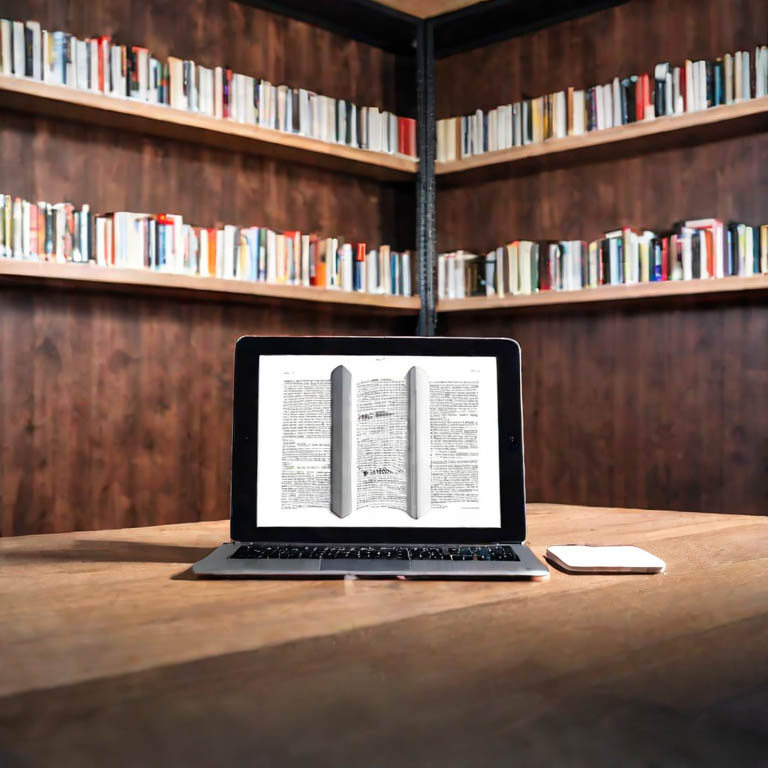





Efterlad en kommentar